
手机页面怎么自动滑动 免root助手app手机页面自动向下滑动设置方法
发布时间:2024-09-26 13:24:59 来源:三公子游戏网
在使用手机时,有时候我们需要自动向下滑动页面来查看更多内容,但是并不是所有手机都自带这个功能,为了解决这个问题,我们可以借助免root助手app来设置手机页面自动向下滑动的方法。通过简单的操作,我们就可以轻松实现页面自动滑动的功能,让手机操作更加便捷和高效。让我们一起来了解一下如何使用这个工具吧!
免root助手app手机页面自动向下滑动设置方法
步骤如下:
1.安卓手机下载免ROOT自动化助手app,各大应用市场都能搜到,然后注册登录账号,在app的“自动化”页面上方可能会提示“部分权限未开启!!!软件无法正常运行”,此时需要给app加权限(安全起见,app使用完毕后请取消权限),点击“点此开启”进入app的“权限设置”页面
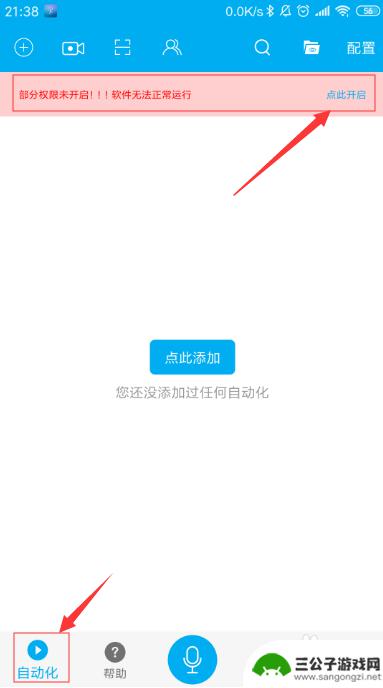
2.“权限设置”页面,发现有“无障碍权限”和“系统设置权限”未开启,按照app引导开启这两个权限,开启完毕后“权限设置”页面的四个权限都会打勾并变成绿色。然后点击左上角的返回箭头回到app首页。(此时“部分权限未开启!!!软件无法正常运行”的提示已经消失不见)
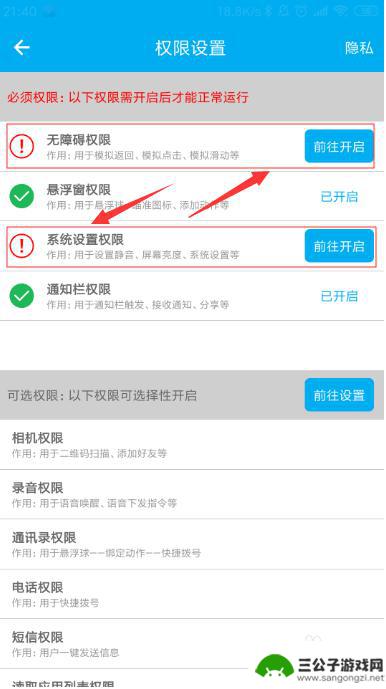
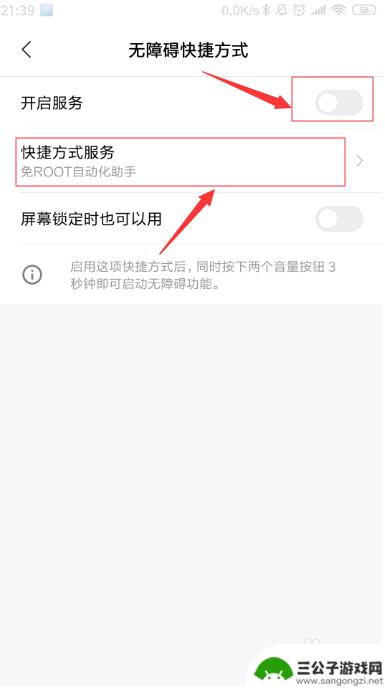
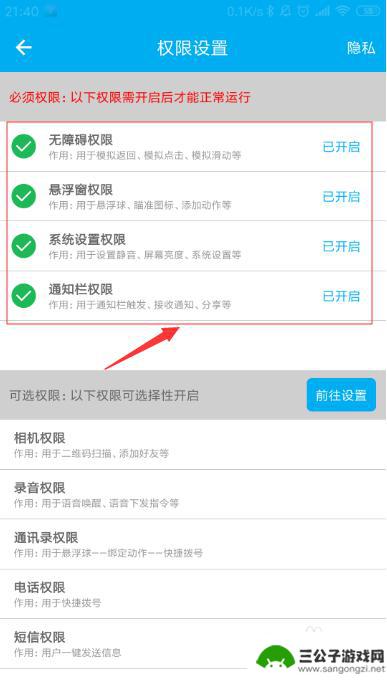
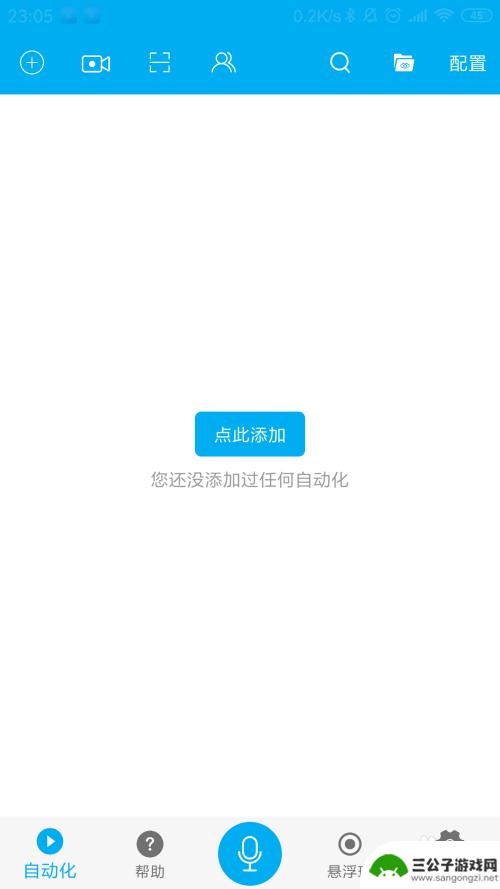
3.app“自动化”页面,点击“点此添加”按钮。进入“添加自动化”页面,首先输入自动化名称,然后输入执行次数,之后选择触发方式,既然是自动化,这里选择“定时”,选择好时间。最后,点击“添加动作”按钮,会提示“拖动定位标,然后选择对应的动作”(如图所示)
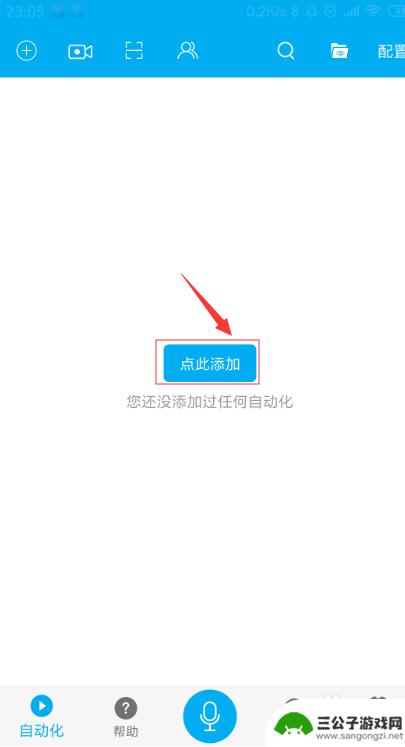
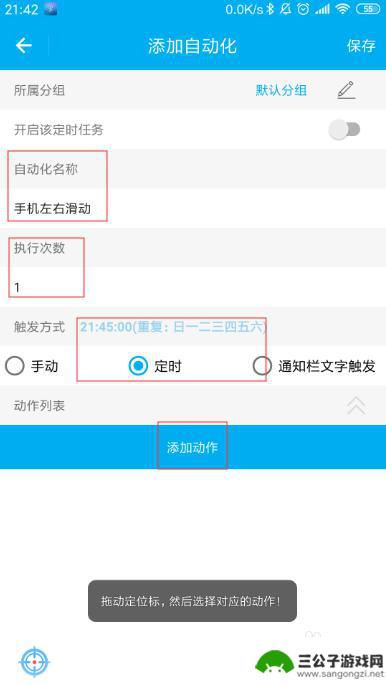
4.返回手机桌面,将图标拖到滑动起点的位置。点击该图标,进入选择动作的页面,左侧选择“滑动相关”,然后选择“模拟从A滑动到B”,会弹出提示,点击确定即可
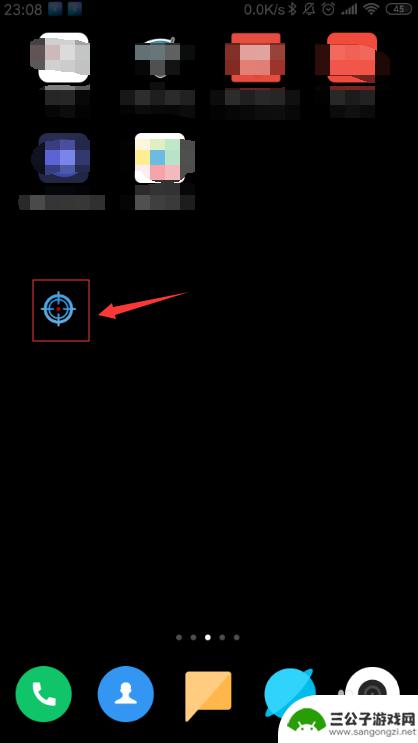
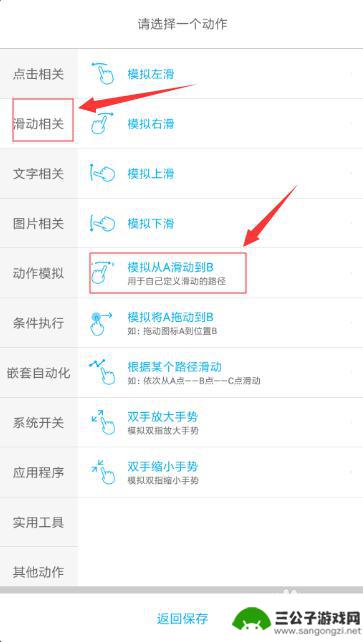
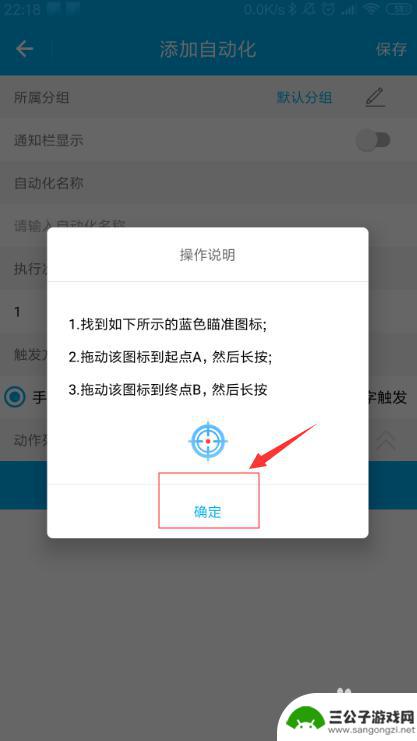
5.长按图标,弹出一个带有位置坐标的弹窗。点击“继续添加”,然后将图标拖到滑动终点的位置,再次长按图标,弹出弹窗,点击“返回保存”(如果没有自动返回的话,请从手机后台手动返回“添加自动化页面”)
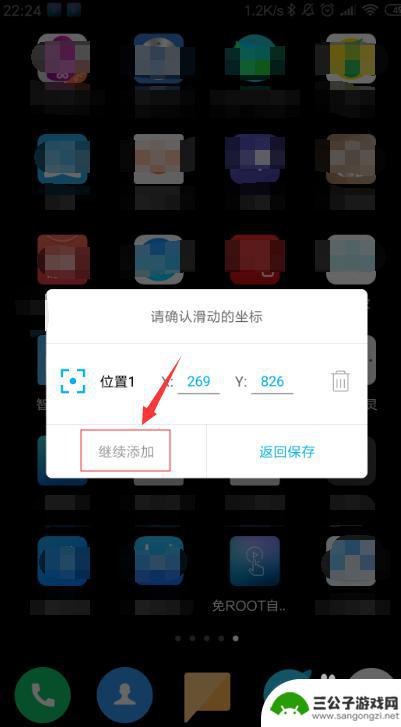
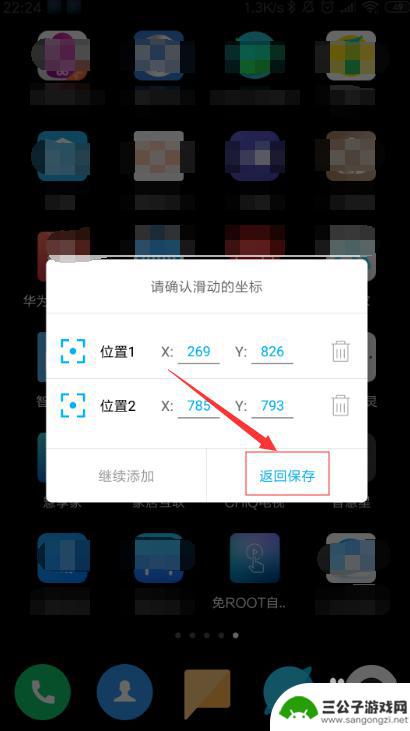
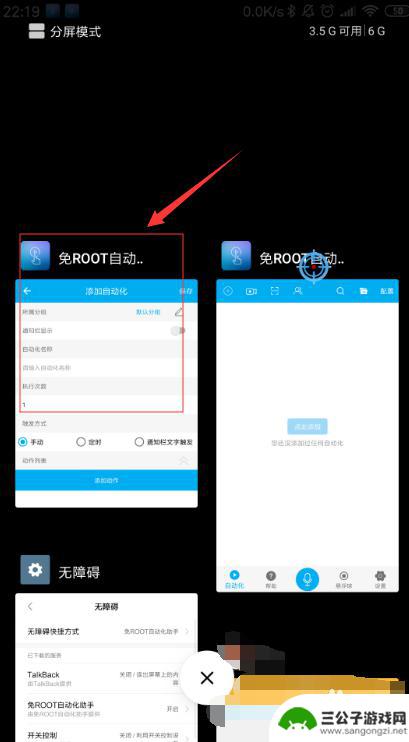
6.点击“开启该定时任务”,然后点击保存。回到自动化页面,发现多了一个自动化。点击右上角的“配置”按钮,点击“自动化设置”,进入设置页面,修改模拟滑动的速度,建议为1s-2s,因为速度过快的话可能会滑动失败。
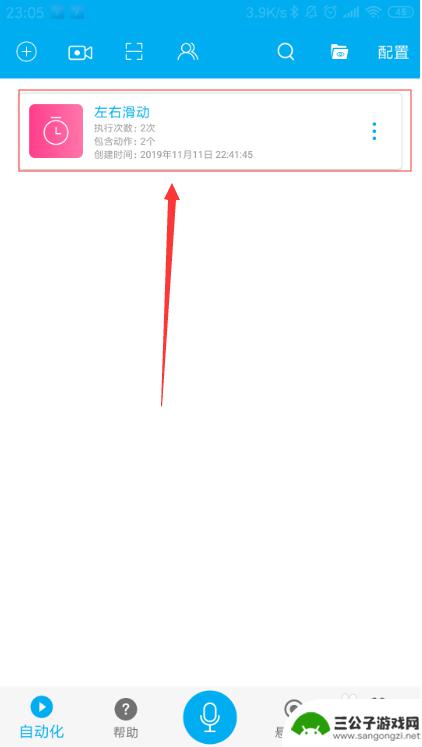
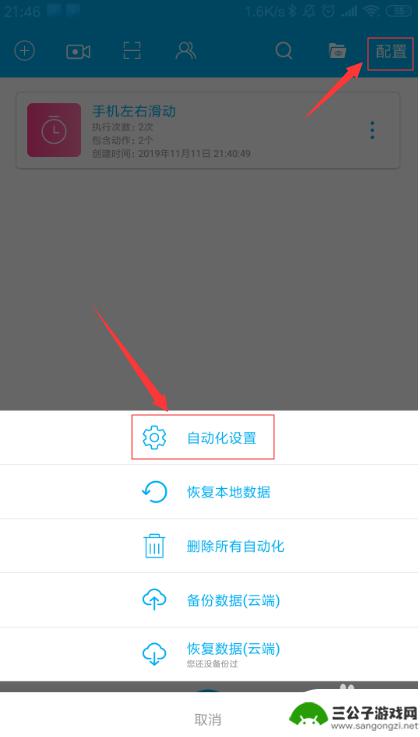
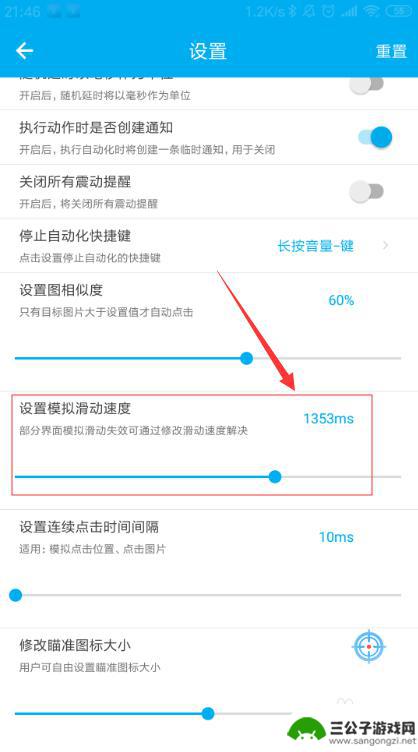
7.至此,自动化动作设置完成。点击手机home键返回手机桌面(不要关闭app),等到了设置的定时时间,就会自动执行滑动的动作啦。
以上就是手机页面自动滑动的全部内容,如果还有不清楚的用户,可以参考一下小编的步骤进行操作,希望能够对大家有所帮助。
热门游戏
-
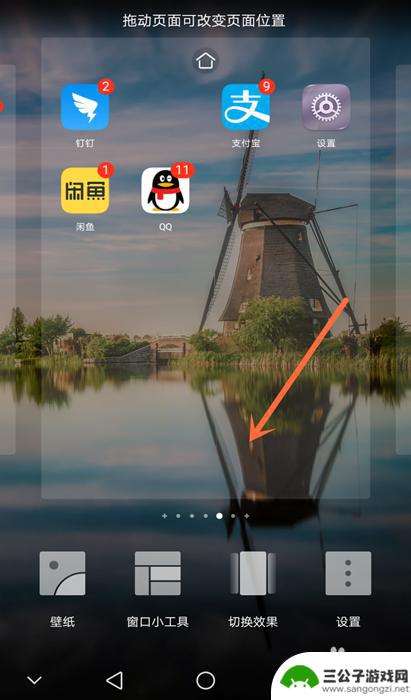
荣耀手机页面循环怎么设置 华为手机设置界面如何实现循环滑动
随着智能手机的普及,手机设置界面的设计变得越来越重要,在华为手机中,实现循环滑动的设置界面设计是一项关键任务。荣耀手机页面循环设置是指在手机设置界面中,当滑动到最后一个选项时,...
2024-01-11
-

怎么不让苹果手机桌面滑动 苹果手机左滑页面关闭操作步骤
怎么不让苹果手机桌面滑动,苹果手机的桌面滑动功能是让用户可以方便地切换不同的应用和页面,然而有时候我们可能希望禁止桌面的滑动功能,尤其是当我们想要防止意外关闭页面的情况发生时,...
2023-10-22
-
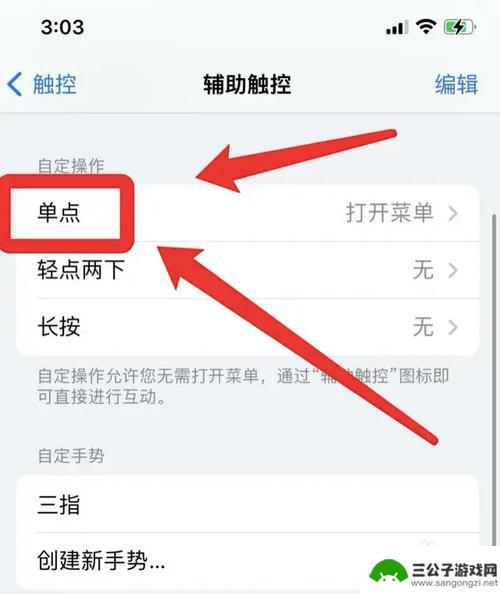
苹果手机怎么设置翻页返回 iPhone12如何设置滑动翻页功能
iPhone12作为一款备受追捧的苹果手机,其独特的功能设置备受关注,其中滑动翻页功能是许多用户都会使用的操作之一。想要设置iPhone12的滑动翻页功能,只需简单几步即可完成...
2024-09-18
-
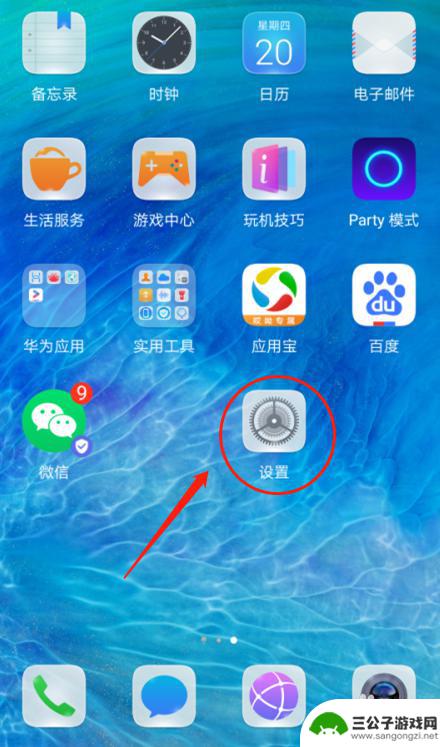
荣耀手机桌面如何滚动 华为手机桌面显示循环滑动教程
荣耀手机和华为手机在桌面滚动的功能上有着一些不同,荣耀手机的桌面滚动是通过左右滑动屏幕来切换不同的桌面页面,而华为手机则是通过循环滑动的方式来显示桌面页面。对于用户来说,这两种...
2024-09-23
-

抖音里怎么设置自动滑屏(抖音里怎么设置自动滑屏功能)
本篇文章给大家谈谈抖音里怎么设置自动滑屏,以及抖音里怎么设置自动滑屏功能的知识点,希望对各位有所帮助,不要忘了收藏本站喔。1自动滑屏怎么设置?1.打开vivo抖音设置,选择辅助功能...
2023-10-05
-
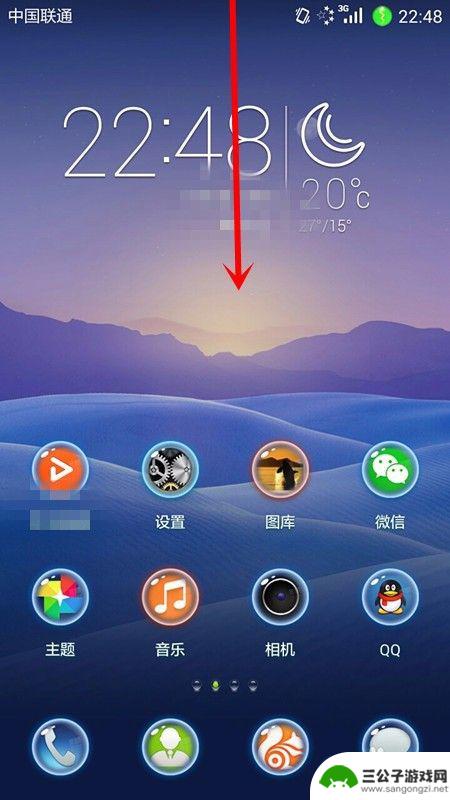
手机页面怎么旋转设置 手机自动旋转设置方法
手机页面怎么旋转设置?手机自动旋转设置方法是什么?在现代社会中,手机已经成为人们生活中不可或缺的一部分,有时候我们可能会遇到一些困扰,比如手机页面不能自动旋转的问题。这种情况下...
2023-12-31
-

iphone无广告游戏 如何在苹果设备上去除游戏内广告
iPhone已经成为了人们生活中不可或缺的一部分,而游戏更是iPhone用户们的最爱,让人们感到困扰的是,在游戏中频繁出现的广告。这些广告不仅破坏了游戏的体验,还占用了用户宝贵...
2025-02-22
-

手机图片怎么整体缩小尺寸 如何在手机上整体缩小照片
如今手机拍照已经成为我们日常生活中不可或缺的一部分,但有时候我们拍摄的照片尺寸过大,导致占用过多存储空间,甚至传输和分享起来也不方便,那么如何在手机上整体缩小照片尺寸呢?通过简...
2025-02-22














